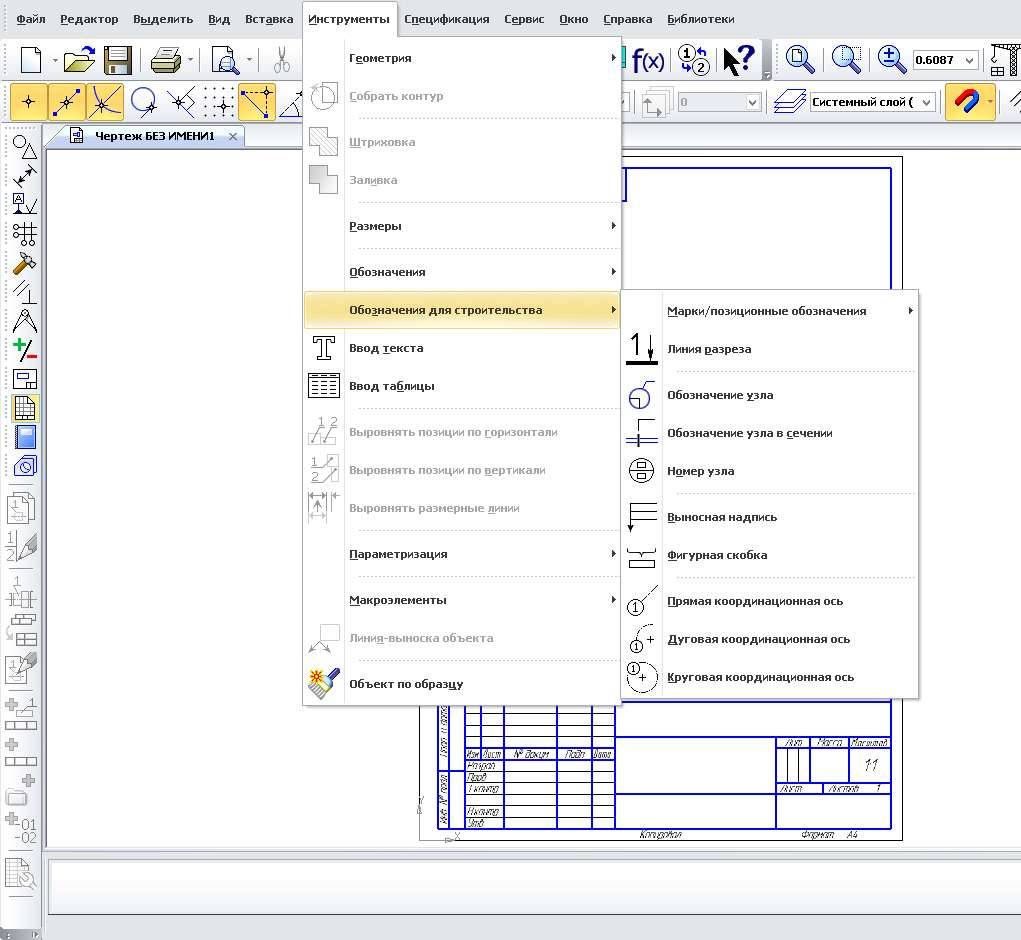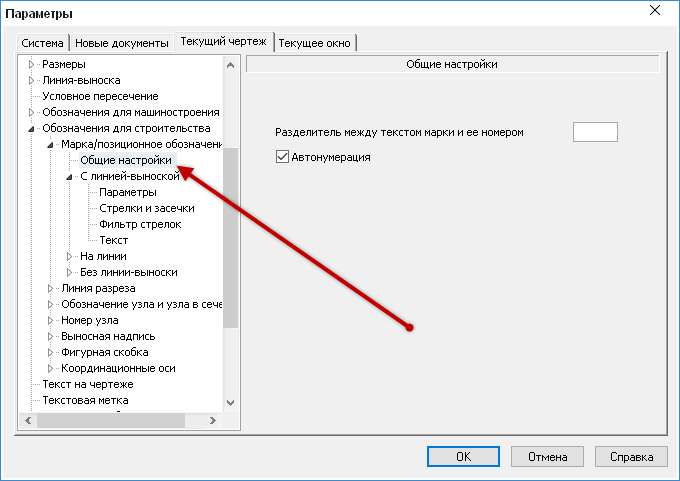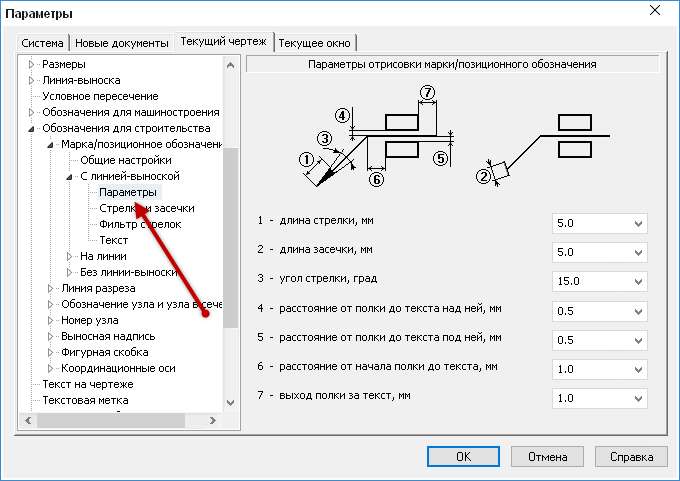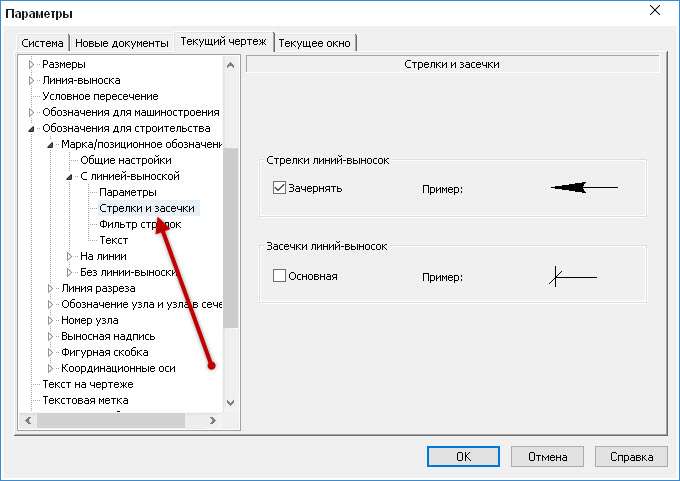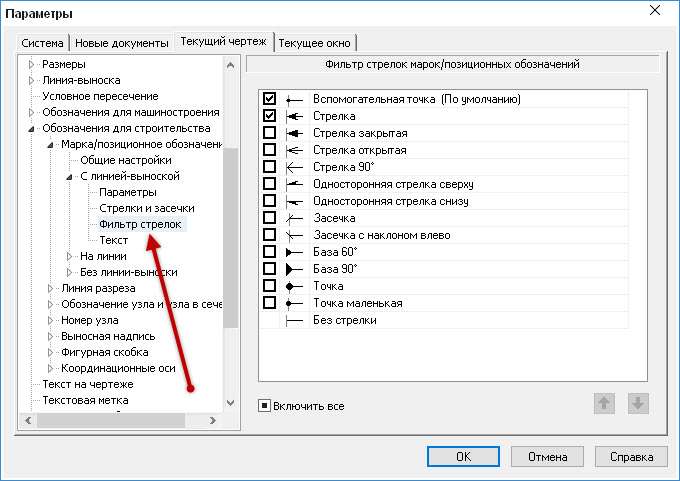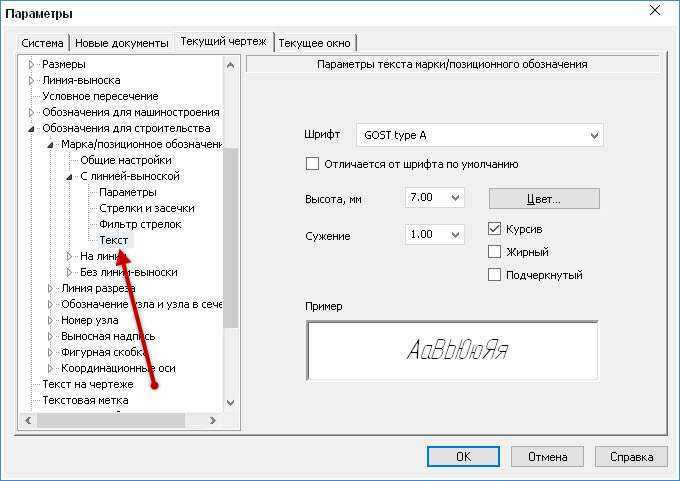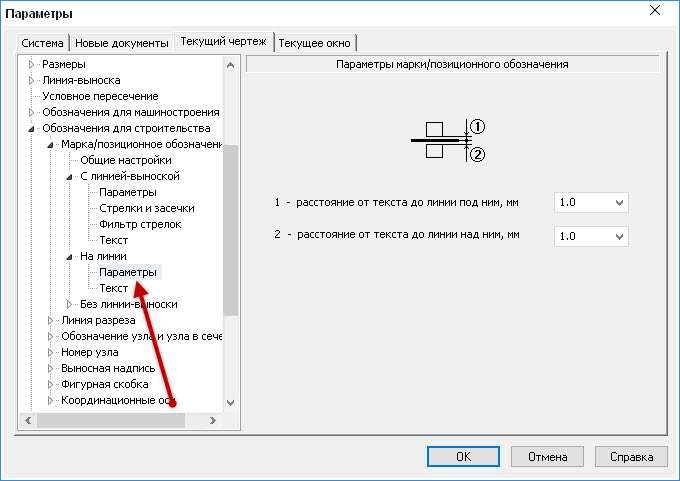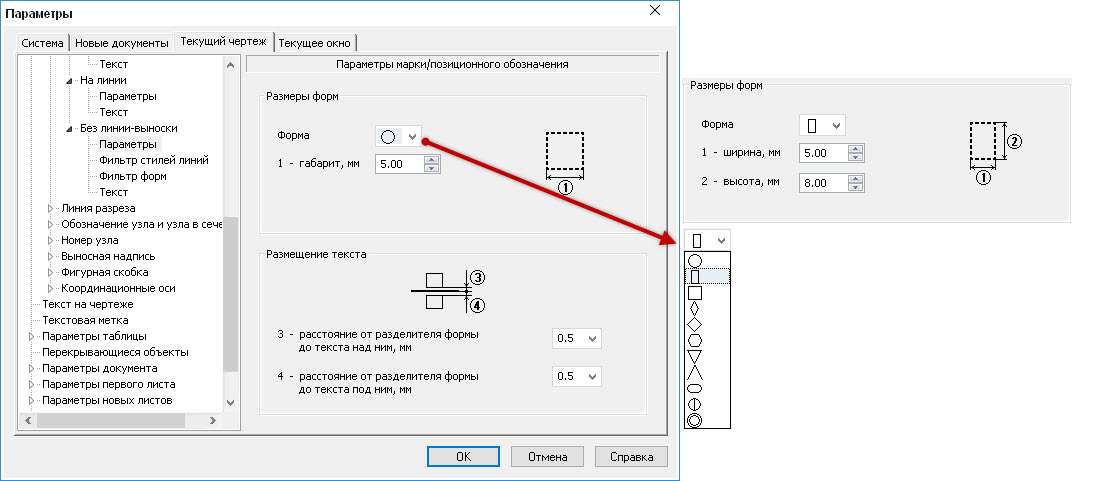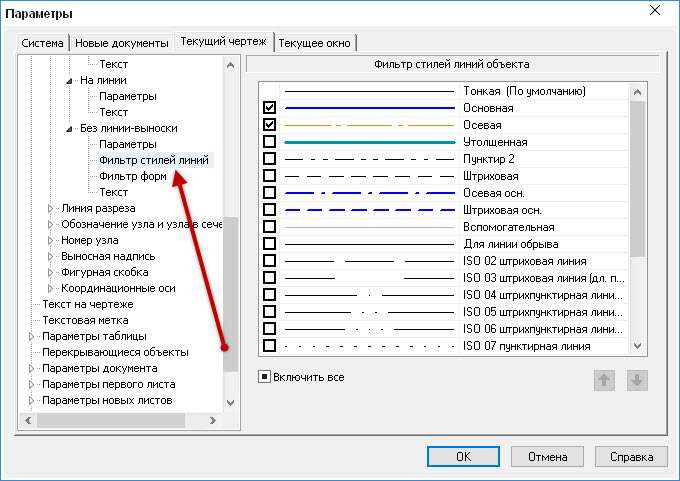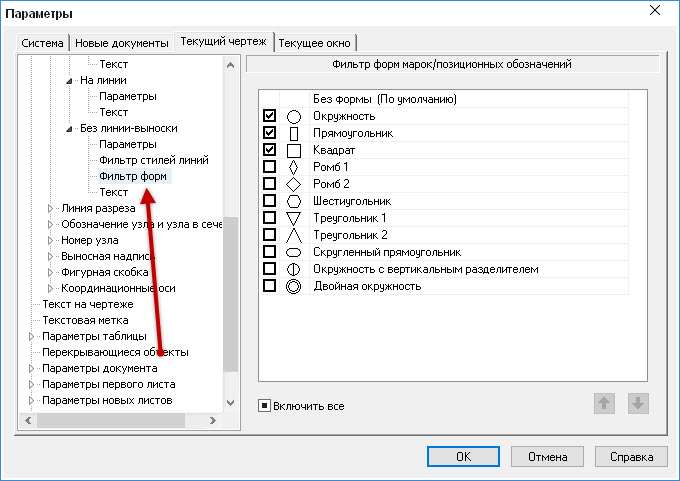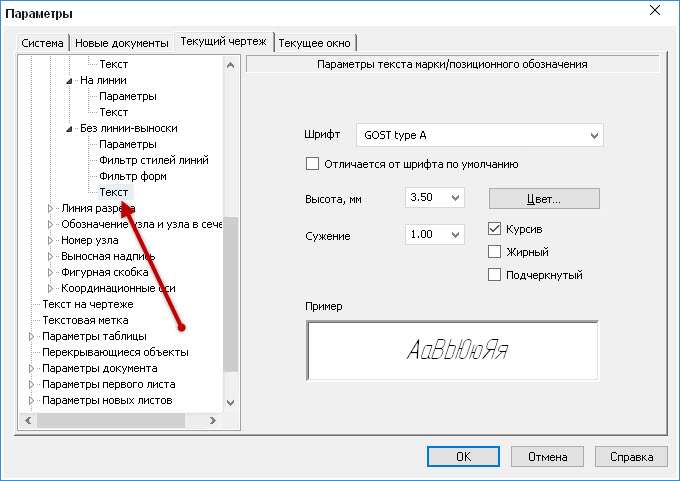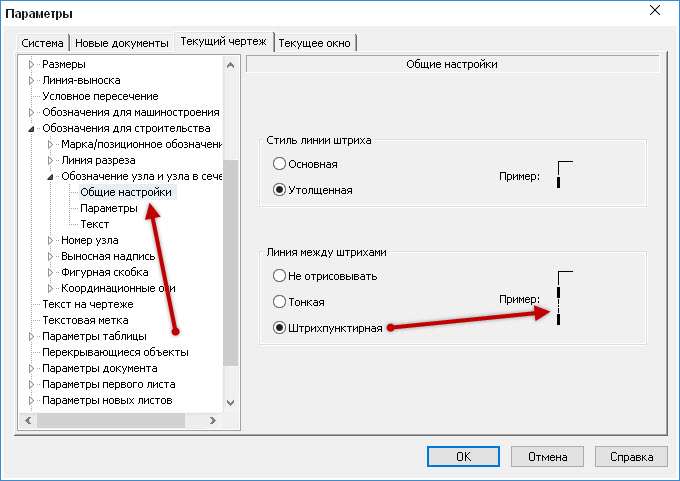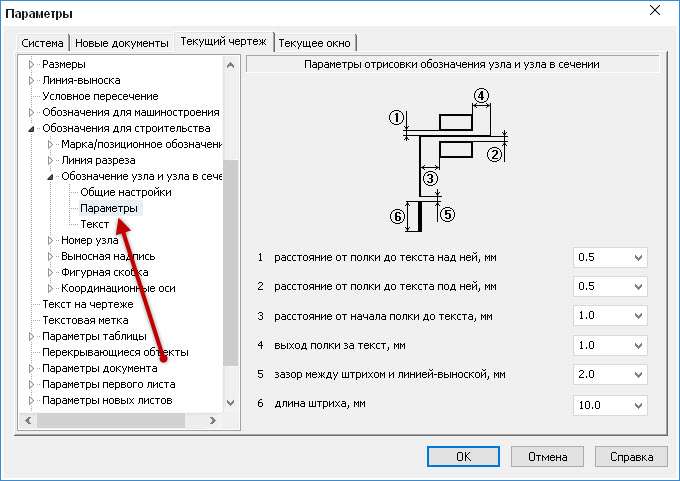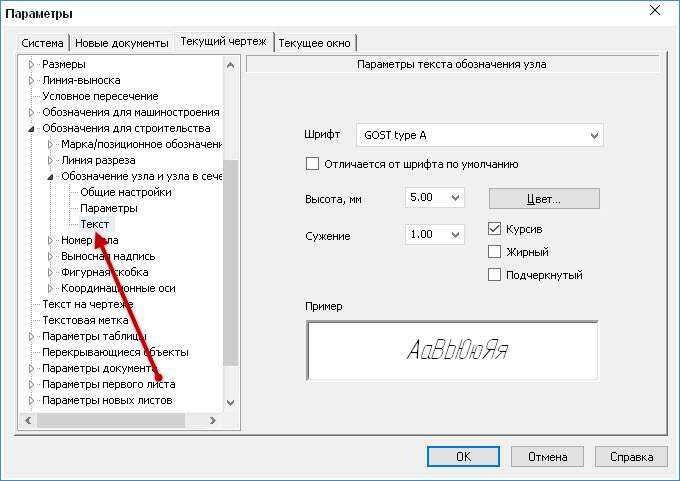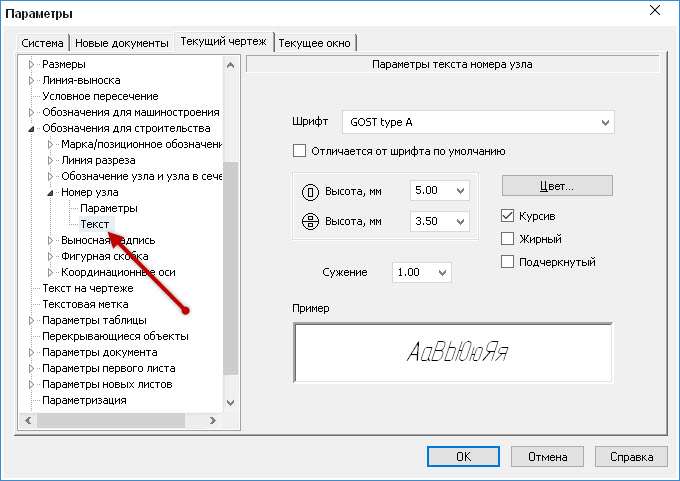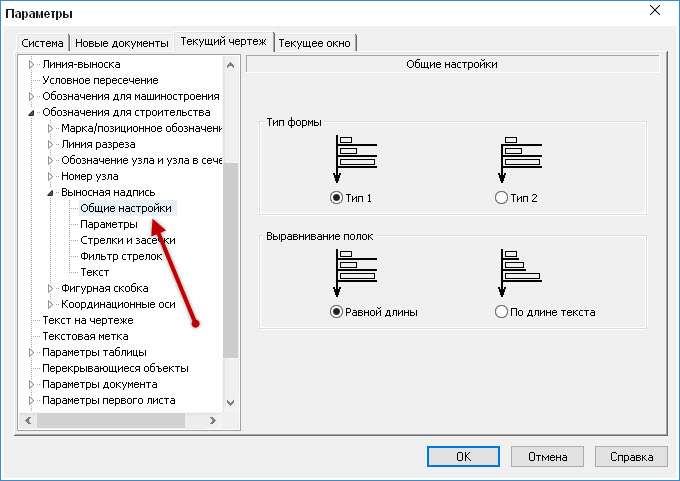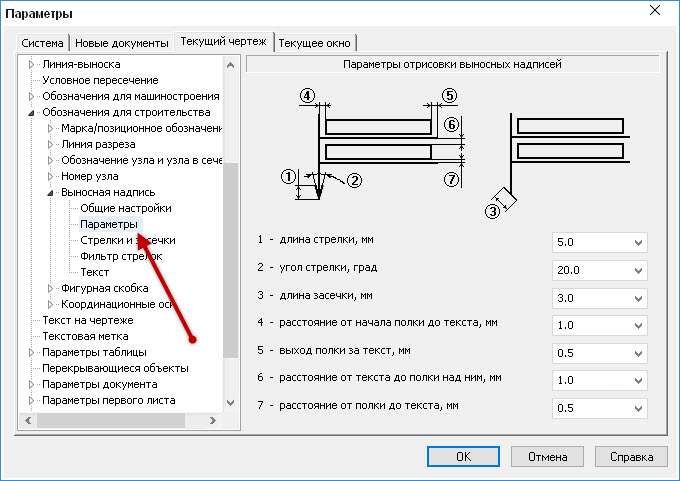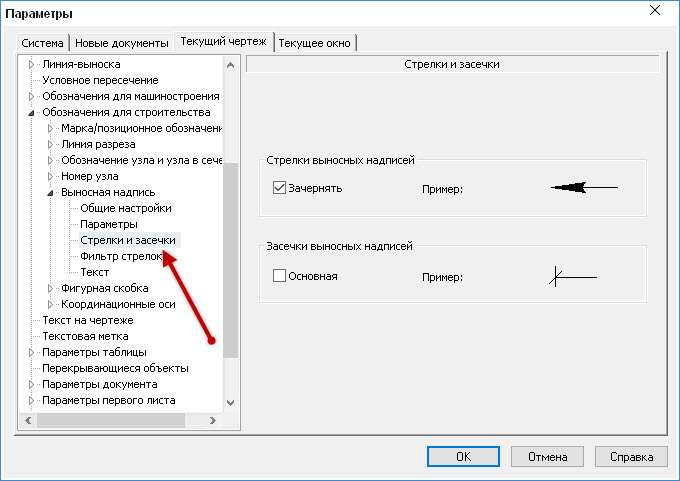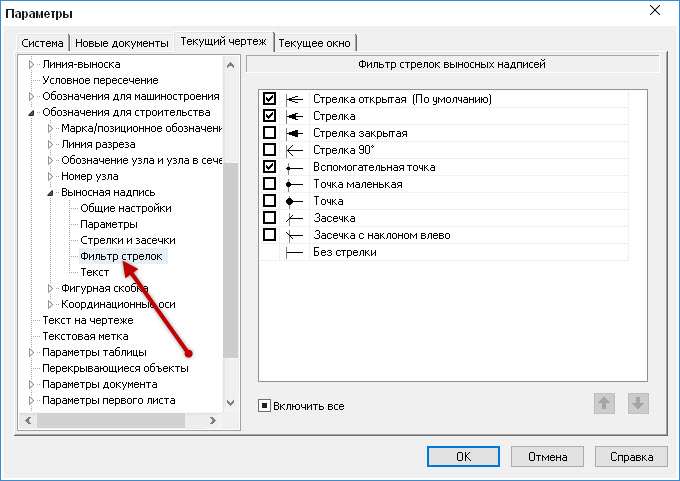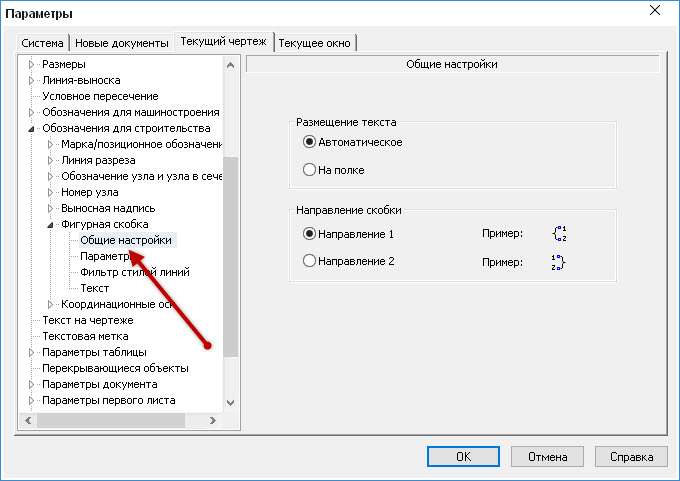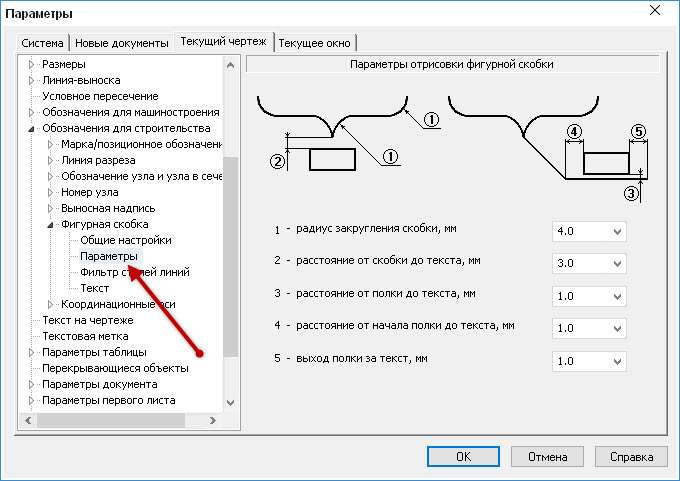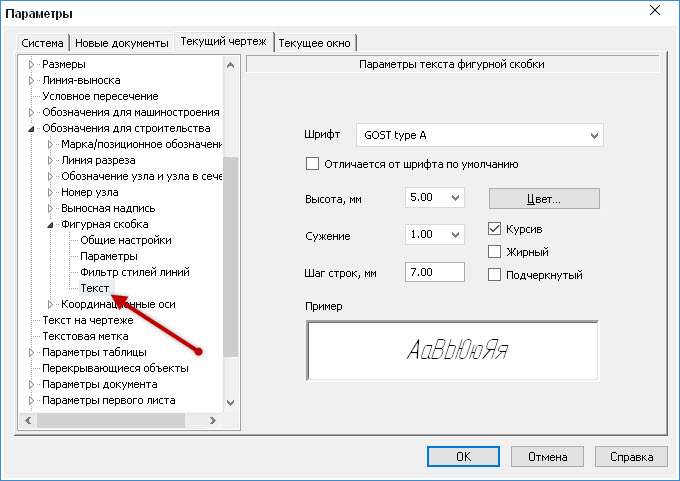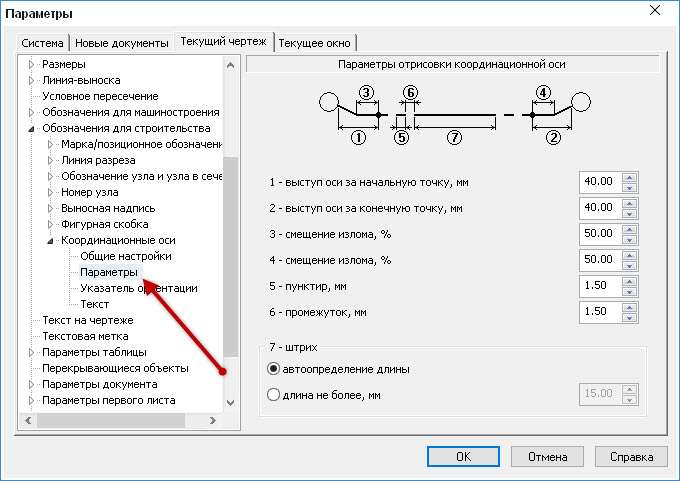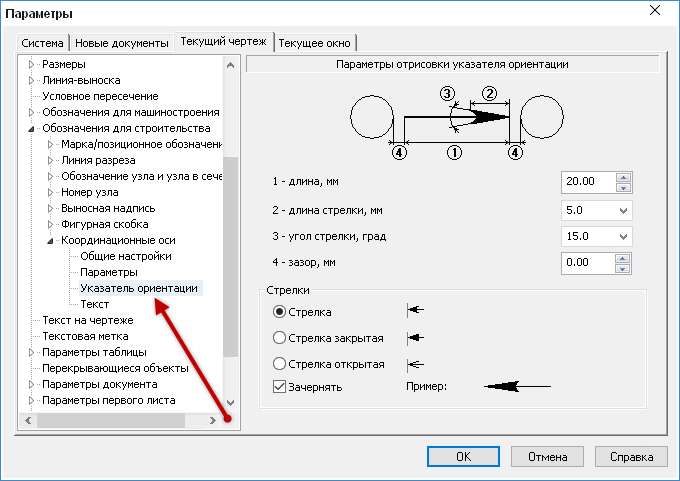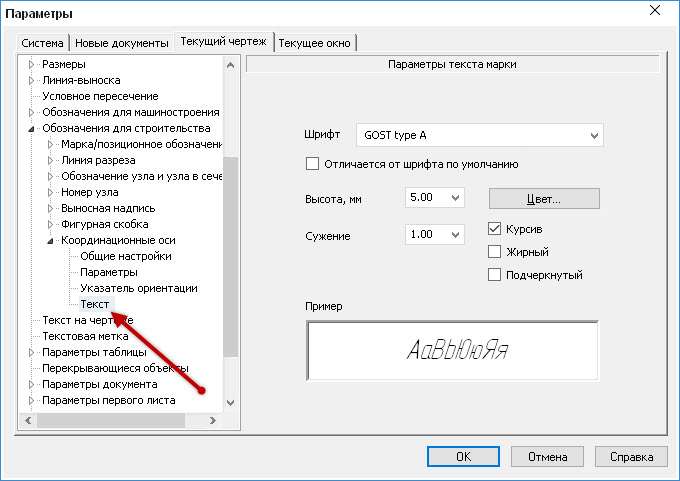Система проектної документації на будівництво (СПДС) являє собою сукупність нормативних організаційно-методичних документів, які встановлюють загальні технічні вимоги, необхідні для розробки, обліку, зберігання і застосування проектної документації на будівництво об’єктів різного призначення.
Будівництво відповідно до СПДС елементів креслення конструкції, таких як марки, позначення вузлів, номери вузлів, виносні написи, фігурні дужки і координатні осі, в програмі COMPASS-3D здійснюється через меню Інструменти → Символи для побудови, а також на панелі інструментів Символи для побудови, на які можна викликати, клікнувши правою кнопкою миші по компактній панелі інструментів і вибравши її з контекстного меню.
Налаштування програми compass-3D за замовчуванням максимально відповідають правилам SPDS. Ці налаштування завжди можна налаштувати відповідно до параметрів користувача. Для цього потрібно перейти в меню «Інструменти» → «Параметри» на вкладці «Поточне креслення» (або «Фрагмент») в розділі «Позначення побудови», щоб змінити параметри в поточному документі або фрагменті. А також в меню «Інструменти» → параметри на вкладці «Нові документи » в розділі «Графічний документ → «Символи побудови» можна змінити параметри для всіх нових документів або фрагментів. Далі настройки робляться в наступних розділах:
- Позначення бренду/позиції → — цей розділ визначає, як малюються штампи/позиційні позначення для команд
Позначення знака/позиції без лінії виноски, позначення бренду/позиції з виносною лінією та позначення бренду/позиції на лінії
:
- Загальні параметри — У цьому розділі ви вказуєте роздільничні символи (максимум 3 символи) в полі Separator між текстом штампа та його номером і вмикаєте параметр “Автонумерація” для автоматичного присвоєння нового номера штампа.
- З → лінії виноски
Параметри — значення зазначених тут параметрів — довжина стрілки, довжина зарубки, кут стрілки, відстань від полиці до тексту над нею, відстань від полиці до тексту під нею, відстань від початку полиці до тексту під нею, відстань від початку полиці до тексту і вихід полиці для тексту зрозумілий з вищенаведеної пояснювальної фігури.
Стрілки і зарубки — включена опція почорніння дозволяє встановлювати кольорові стрілки; включена основна опція дозволяє встановлювати потовщені зарубки.
- Фільтр зі стрілками – типи стрілок, включених до прапорців, відображатимуться у списку вибору стрілок під час створення позначення штампа/позиції з лінією виноски.
- Текст — Перераховані тут опції дозволяють налаштувати стиль тексту, який знаходиться на полиці або під полицею штампа позиційного позначення з виносною лінією.
- На рядку → Параметри — значення зазначених тут варіантів , відстань від тексту до рядка під ним і відстань від тексту до рядка над ним зрозуміло з наступного пояснювального малюнка.
- Текст — зазначені тут параметри дозволяють налаштувати стиль тексту штампа/позиційного позначення на рядку, який розташований над рядком, нижче рядка або в розриві рядка.
- Без лінії виноски → Параметри – значення зазначених тут груп параметрів , розмір форм і розміщення тексту зрозумілі з вищенаведеної пояснювальної фігури.Залежно від обраного типу фігури символу коригується розмір символу – за розміром або по висоті і ширині.
- Лінійний фільтр – позначені прапорці типи ліній з’являться у списку вибору Лінія фігури (Символи), коли ви створюєте позначення штампа /позицій без лінії виноски.
- Фільтр форми — Типи (символи) форми (символу), включені до прапорців, з’являтимуться у списку вибору форми, коли ви створюєте позначення штампа/позиції без лінії виноски.
- Текст — зазначені тут опції дозволяють налаштувати стиль тексту, який знаходиться у вигляді (символі) штампа / позиційного позначення без виносної лінії.
- Щоб позначити вузол і вузол в поперечному перерізі → в цьому розділі вказується, як намалювати символи вузла і вузла в розрізі команд “Позначення вузла
” і “Позначення перетину”
:
- Загальні параметри — значення зазначених тут груп параметрів — стиль лінії штриха і лінія між штрихами зрозуміла з заданої пояснювальної фігури.
- Параметри — значення зазначених тут параметрів Відстань від полиці до тексту над нею, відстань від полиці до тексту під нею, відстань від початку полиці до тексту, вихід полиці у вигляді тексту, зазор між обведенням і виносною лінією і довжина обведення зрозумілі з наведеної ілюстративної фігури.
- Текст — Перераховані тут опції дозволяють налаштувати стиль тексту, який знаходиться на полиці виноски позначення вузла.
- Номер вузла → цьому розділі визначає, як намалювати символ номера вузла для команди “Номер вузла
“:
- Параметри — значення зазначених тут опцій — тип форми, розмір форми, ширина кільця, відстань від роздільника форми до тексту над ним, а також відстань від роздільника форми до тексту під ним зрозумілі з наведеної вище пояснювальної цифри.
- Текст – зазначені тут опції дозволяють налаштувати стиль тексту, який знаходиться в символі номера вузла. Слід зазначити, що опція Height налаштовується на два варіанти символів – з горизонтальним роздільником і без нього.
- Виносна → — У цьому розділі вказується, як намальовуються штампи/позиційні позначення для команди Remote Label
.
- Загальні параметри — в цьому розділі встановлено тип і вирівнювання форми віддаленого напису, що видно з наведених ілюстративних малюнків.
- Параметри – це значення зазначених тут параметрів стрілки, кут стрілки, довжина зарубки, відстань від початку полиці до тексту, вихід полиці для тексту, відстань від тексту до полиці над нею і відстань від полиці до тексту до тексту і відстань від полиці до тексту.
- Стрілки і зарубки — включена опція почорніння дозволяє встановлювати кольорові стрілки; включена основна опція дозволяє встановлювати потовщені зарубки.
- Фільтр зі стрілками – вибрані типи стрілок з’являться в селекторі стрілок під час створення віддаленої мітки.
- Текст — зазначені тут опції дозволяють налаштувати стиль тексту, який розташований на полицях відводного напису.
- Фігурна дужка → — У цьому розділі вказується, як намальовані фігурні брекети для команди Curly Brace
.
- Загальні налаштування – У цьому розділі вказується розміщення тексту (На полиці або автоматичний – паралельно дужці) і напрямок за замовчуванням для фігурної дужки, як видно з пояснювальних малюнків нижче.
- Параметри — значення вказаних тут параметрів — радіус заокругленої дужки, відстань від дужки до тексту, вихід полиці для тексту, відстань від полиці до тексту, відстань від початку полиці до тексту і вихід полиці для тексту зрозумілий з наведеної ілюстративної фігури.
- Лінійний фільтр – Типи рядків, що включаються за прапорцями, з’являються в лінійорозбирачі під час створення дужки.
- Текст — Перелічені тут параметри дозволяють налаштувати стиль тексту, який з’являється в фігурній подушці дужки.
- Координаційні осі → — У цьому розділі описано, як малювати осі координації для команд “Вісь прямої координації”, “Вісь
координації дуги”
та “Кругова вісь
координації“.
- Загальні настройки – в цьому розділі в групі «Штампи» встановлюються розміри елементів марки, що видно з наведеної ілюстративної фігури, і включення штампа 1 і позначки 2 на кінцях прямої і дугової координаційних осей з використанням відповідних опцій. У полі «Букви для символів» вказується порядок автоматичного присвоєння позначень штампів. Після присвоєння позначень з усіх букв з цього поля пари однакових букв автоматично почнуть призначатися по порядку з цього поля (наприклад, «АА», «ВВ» і т. Д.).
- Параметри — значення параметрів , зазначених тут для виступу осі за точкою старту, виступу осі за кінцевою точкою, зміщення зламу, пунктирної лінії, інтервалу і штриха , зрозуміло з наведеної ілюстративної фігури. Щоб автоматично обчислити довжину обведення, виберіть параметр “Автоматичне визначення довжини“. Щоб встановити граничне значення довжини обведення у відповідному числовому полі, виберіть параметр “Довжина” не більше ніж.
- Покажчик орієнтації — значення параметрів, зазначених тут для довжини, довжини стрілки, кута стрілки і зазору, зрозуміло з наступного пояснювального малюнка. У групі Стрілки можна вибрати один із трьох параметрів для орієнтаційних стрілок (стрілка, стрілка, відкрити стрілку або стрілка закрита), а також скористатися параметром “Затемнення”, щоб увімкнути або вимкнути суцільну заливку символу стрілки.
- Текст — Зазначені тут параметри дозволяють налаштувати стиль тексту, який знаходиться в символі штампа осі узгодження.
Також рекомендуємо подивитися цікаву статтю про те, як налаштувати інтерфейс в програмі COMPASS-3D.